Acaba de actualizar su sistema a Windows 10 y ahora desea recuperar sus archivos antiguos de Windows.old?
Bueno, será mejor que te des prisa, porque Windows.old no va a estar ahí para siempre. Si no recibe sus archivos a tiempo, se perderán para siempre.
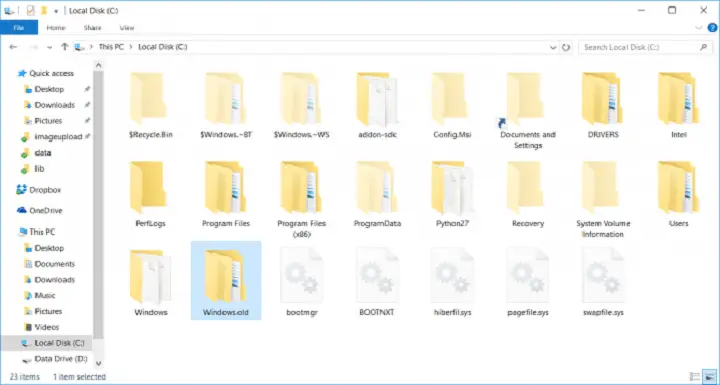
¿Qué es Windows.old y cómo se recuperan archivos y datos con él?
Entonces, ¿qué es exactamente la carpeta Windows.old?
Bueno, cuando actualiza su sistema de una versión a otra, todos los archivos y datos de su antiguo sistema se almacenan en la carpeta Windows.old. Por lo tanto, puede acceder a ellos, incluso después de la actualización a la versión más reciente de Windows.
Pero, la carpeta Windows.old solo aparece si realiza una actualización. Si realiza una instalación limpia de Windows y formatea el disco duro antes de eso, no obtendrá la carpeta Windows.old
Como dijimos, los datos y archivos de su antiguo Windows se almacenan en esta carpeta, por lo que puede recuperarlos desde allí. Los archivos de Windows.old también se usan para la opción de recuperación en Windows 10.
De hecho, Window.old ocupa algo de espacio en su HDD, y eliminarlo le dará algo de memoria libre adicional.
Pero hay un problema, tal vez ni siquiera necesite eliminarlo manualmente. Windows lo eliminará automáticamente después de un tiempo para liberar espacio en el disco.
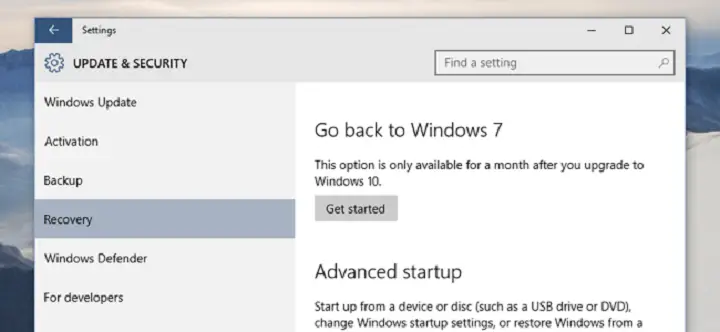
Y ese es el tema de nuestro artículo en realidad. Vimos a mucha gente quejándose en el foro de Microsoft de que su carpeta Windows.old simplemente desapareció. Además, no pueden recuperar sus valiosos archivos.
Bueno, señores, si estos archivos son tan valiosos para ustedes, ¿por qué tardaron tanto en copiarlos en otra carpeta?
Por lo tanto, si también tiene archivos valiosos en la carpeta Windows.old, cópielos en una ubicación más segura lo antes posible. Windows eliminará automáticamente esta carpeta después de 30 días.
Como puede ver cuando va a Configuración>Recuperación>Volver a Windows 7/8/8.1, puede ver el mensaje que le indica que esta opción solo estará disponible durante 30 días.
Básicamente, siempre que tenga esta opción en su Configuración, Windows.old todavía está presente en su computadora, porque están estrechamente conectados, como dijimos antes.
Microsoft dice que es imposible recuperar archivos una vez que se elimina la carpeta Windows.old, y tendemos a creer en eso.
Algunas personas dicen que instalar algún software de terceros para recuperación de archivo. SDado que nadie confirmó que usar este tipo de programa para recuperar la carpeta Windows.old, le recomendamos que no pierda su tiempo con eso.
Si no sabe cómo transferir archivos de Windows.old a su computadora, no puede ser más simple.
Debe buscar en la carpeta Windows.old un archivo determinado o más archivos que desee recuperar. Luego, simplemente cópielos en otra ubicación.
Por otro lado, si está seguro de haber copiado todo desde esta carpeta, o no tiene nada que copiar, puede eliminar la carpeta Windows.old usted mismo. Esto liberará hasta 20 GB de espacio en disco.
Desafortunadamente, no puede eliminar esta carpeta normalmente, como cualquier otra carpeta en Windows. Entonces, tendrá que hacer un par de cosas para eliminarlo, y aquí le mostramos cómo hacerlo:
- Vaya a Buscar, escriba limpieza de disco y abra Liberador de espacio en disco
- Elija C:/ y presione Entrar
- Haga clic en Limpiar archivos del sistema
- Busque las instalaciones anteriores de Windows en la lista y compruébelo.
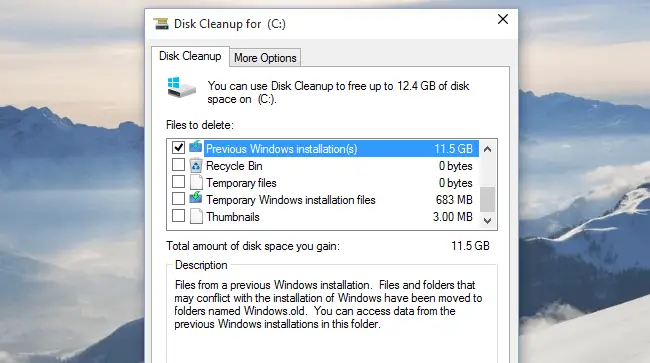
- Haga clic en Aceptar y espere unos momentos.
Eso es todo, después de realizar esto, Windows.old desaparecerá de su computadora. Por lo tanto, puede eliminarlo usted mismo o puede dejar que Windows lo elimine automáticamente, depende completamente de usted.
Una vez más, si tiene archivos significativos en Windows.old, no sea perezoso, no espere más de un mes para moverlos a otra ubicación, porque existe la posibilidad de que pierda esos archivos para siempre.
Sin embargo, si no tiene archivos valiosos en esta carpeta, no tiene que esperar a que Windows los elimine, puede eliminarlos usted mismo y liberar espacio ahora mismo.
Lea también:






